2025 तक आपको 3 सर्वश्रेष्ठ FLAC मेटाडेटा संपादकों के बारे में अवश्य जानना चाहिए
हम जानते हैं कि FLAC सबसे अच्छा दोषरहित संगीत फ़ाइल स्वरूप है, और यह सीडी पर ऑडियो को रिप करने के लिए एक आदर्श प्रारूप है क्योंकि यह कच्चा ऑडियो नहीं खोता है यदि यह वह प्रारूप है जिसे आप चुनते हैं। दोषरहित ऑडियो फ़ाइल के बीच, यह किसी भी डिवाइस के साथ संगत होने के लिए सबसे अच्छा विकल्प है। यह मूल गुणवत्ता खोए बिना 30 से 50 प्रतिशत का संपीड़न अनुपात पैदा करता है। इस ऑडियो प्रारूप के साथ, आपके पास मेटाडेटा, एल्बम कवर, और तेजी से खोज करने वाला सब कुछ एक साथ हो सकता है। उदाहरण हो सकते हैं, जैसे कि FLAC फ़ाइल पर गलत टैग, क्योंकि प्रारूप अन्य प्रारूप की तरह सही नहीं है। पांच मिनट से भी कम समय में, आप अलग-अलग जान जाएंगे Mac पर FLAC मेटाडेटा संपादक और विंडोज़ जिसका उपयोग आप समस्या को ठीक करने के लिए कर सकते हैं।

भाग 1. मैक और विंडोज के लिए सर्वश्रेष्ठ एफएलएसी मेटाडेटा संपादक - एफवीसी वीडियो कन्वर्टर अल्टीमेट
FVC वीडियो कन्वर्टर अंतिम इस मेटाडेटा संपादन समस्या के संबंध में आपके पास सबसे प्रभावी सॉफ़्टवेयर है। यह टूल किसी भी उपयोगकर्ता को मेटाडेटा को आसानी से बदलने या ठीक करने की एक सहज नौकायन प्रक्रिया में मदद करने के लिए एक पेशेवर और समझने में आसान जीयूआई प्रदान करता है। इसके अलावा, आप अपने FLAC में कई जानकारी या टैग जोड़ सकते हैं, जैसे शीर्षक, लेखक का नाम, तिथि, एल्बम कवर, और भी बहुत कुछ। मेटाडेटा संपादन पर इसका प्रतियोगी कुछ ऑडियो और वीडियो प्रारूपों के मेटाडेटा को बदलने पर केंद्रित है। लेकिन इस सॉफ़्टवेयर के साथ, आप आसानी से किसी भी FLAC, MP3, WMA, WMV, और अन्य 1000+ प्रारूपों को अपलोड कर सकते हैं और उनके मेटाडेटा को 1-2-3 जितनी जल्दी संपादित कर सकते हैं।
इसके अलावा, यह उपकरण न केवल मेटाडेटा को बदलने, ठीक करने या हटाने में सक्षम है; यह किसी भी वीडियो-ऑडियो-संबंधी समस्या के समाधान के रूप में भी उपयोग कर सकता है। और इसके साथ, हम आपको आश्वस्त कर सकते हैं कि एक बार जब आप उपकरण का उपयोग कर लेते हैं, तो उसी समस्या का पुन: सामना करने के बारे में चिंता करने की कोई आवश्यकता नहीं है क्योंकि आपको सबसे अच्छा समाधान मिल गया है। क्या आप मैक और विंडोज पर शीर्ष पायदान के एफएलएसी मेटाडेटा संपादक का उपयोग करना चाहते हैं? यदि ऐसा है, तो नीचे दिए गए चरणों को पढ़ना जारी रखें क्योंकि हम आपको आसानी से अनुसरण करने वाला ट्यूटोरियल देते हैं और कार्य को कुशलता से पूरा करते हैं।
चरण 1। आप अपने डेस्कटॉप पर अंतिम सॉफ्टवेयर रख सकते हैं; सही टूल डाउनलोड करने के लिए उपयुक्त OS पर क्लिक करें। आपके द्वारा डाउनलोड की गई फ़ाइल को खोलकर इंस्टॉलेशन प्रक्रिया जारी रखें, और जारी रखने के लिए स्टार्ट नाउ दबाएं।
मुफ्त डाउनलोडविंडोज 7 या उसके बाद के लिएसुरक्षित डाऊनलोड
मुफ्त डाउनलोडMacOS 10.7 या उसके बाद के लिएसुरक्षित डाऊनलोड
चरण 2। क्लिक करें मीडिया मेटाडेटा संपादक पर टैग संपादक सुविधा खोलने के लिए उपकरण बॉक्स अनुभाग।
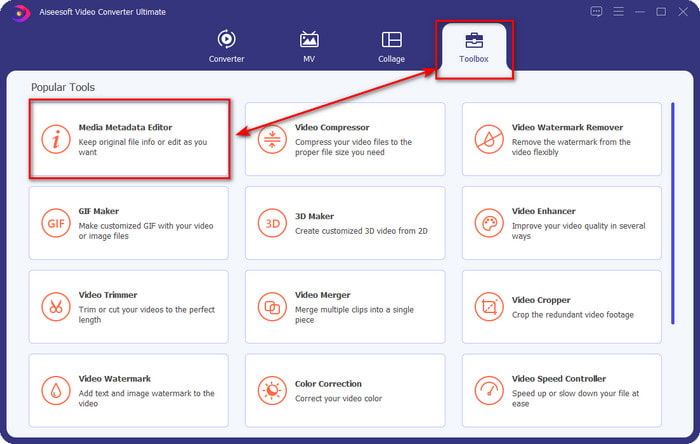
चरण 3। आपको क्लिक करना होगा + फ़ाइल जोड़ने के लिए बटन, इसे उस फ़ोल्डर पर देखें जो दिखाई देगा, और क्लिक करें खुला हुआ FLAC फ़ाइल को सफलतापूर्वक जोड़ने के लिए।
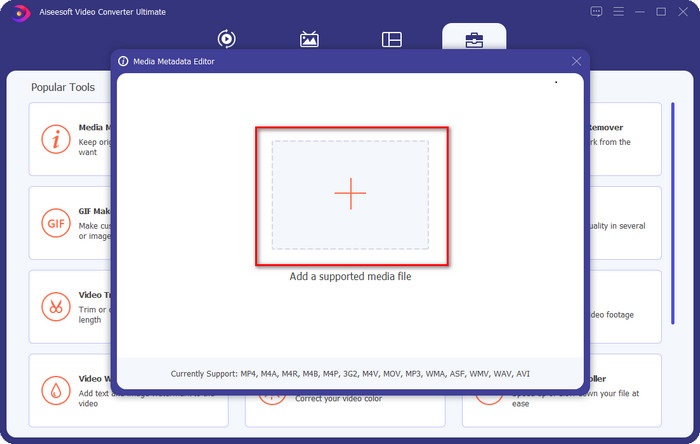
चरण 4। इस पैनल में, अब आप प्रत्येक पर अपने FLAC के मेटाडेटा को बदल सकते हैं पाठ बॉक्स। तब दबायें सहेजें आपके द्वारा सॉफ़्टवेयर के साथ किए गए अपडेट को सहेजने के लिए। जितना आसान है, आपने अपने FLAC पर टैग जोड़े हैं और एक अंतिम टूल की मदद से उन्हें कुशलता से ठीक किया है।
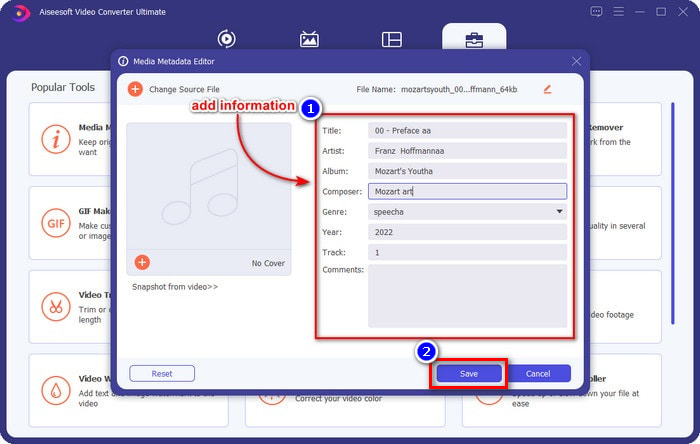
पेशेवरों
- यह FLAC, MP4, WMA, WAV, TTA, OGG और 1000 से अधिक प्रारूपों पर मेटाडेटा संपादित करने के लिए सबसे अच्छा विकल्प है।
- यह कई संपादन सुविधाओं का समर्थन करता है जिनका उपयोग आप टूलबॉक्स अनुभाग के अंतर्गत कर सकते हैं।
- सहज ज्ञान युक्त ग्राफिकल यूजर इंटरफेस, और इसका उपयोग करना आसान है।
- विंडोज और मैक ऑपरेटिंग सिस्टम पर डाउनलोड करने योग्य।
विपक्ष
- कम कीमत पर अविश्वसनीय सुविधाओं का लाभ उठाने के लिए उपकरण खरीदना आवश्यक है।
भाग 2. विंडोज़ के लिए अन्य 2 सर्वश्रेष्ठ मुफ़्त FLAC मेटाडेटा संपादक
फ्रिगेट3
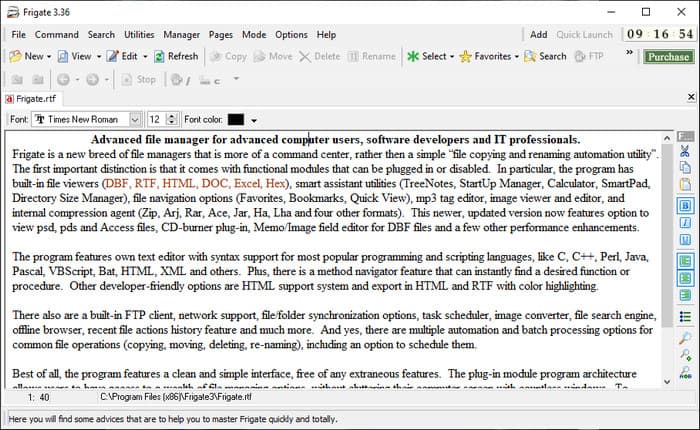
फ्रिगेट3 एक एफ़एलएसी मेटाडेटा संपादक है जिसे आप अपने विंडोज़ पर उपयोग करना पसंद करेंगे। इस टूल से आप अपने डेस्कटॉप पर मौजूद टैग्स को आसानी से एडजस्ट कर सकते हैं। लेकिन इससे पहले कि आप टूल डाउनलोड करें, आपको इसके द्वारा प्रदान किए जाने वाले दो विकल्पों, मानक और प्रो संस्करणों की जांच करनी चाहिए। इस टूल के मानक संस्करण में केवल वे मूलभूत सुविधाएं शामिल हैं जो आपके पास इसका उपयोग करते समय होंगी। यदि आपने मानक संस्करण डाउनलोड किया है, तो फ़ाइल का आकार प्रो वाले से छोटा है।
जबकि, यदि आपने इसके बजाय इसका प्रो संस्करण डाउनलोड किया है, तो आपके पास वे सभी सुविधाएँ होंगी जो यह सॉफ़्टवेयर प्रदान करता है जो मानक पर नहीं हैं, लेकिन फ़ाइल का आकार मानक से बहुत बड़ा है। एक मुफ्त विंडोज सॉफ्टवेयर होने के बावजूद, हम अभी भी देख सकते हैं कि यह टूल समझने में थोड़ा कठिन है, और इसका जीयूआई बाजार के अन्य सॉफ्टवेयर की तरह दिखने में अच्छा नहीं है। हालांकि यह एक समस्या है, फिर भी इसे इस कार्य को संभालने के लिए एक प्रभावी उपकरण माना जाता है।
पेशेवरों
- विंडोज़ पर डाउनलोड करने के लिए नि: शुल्क।
- यह उपकरण के मानक और समर्थक संस्करणों का समर्थन करता है।
- प्लग-इन जोड़ने में सक्षम।
विपक्ष
- GUI अन्य मेटाडेटा संपादक की तरह अच्छा नहीं है।
- कभी-कभी टूल लॉन्च करना मुश्किल होता है।
- जब आप टूल की आधिकारिक वेबसाइट तक पहुंचते हैं तो नेटवर्क असुरक्षित होता है।
MusicBrainz PiCard
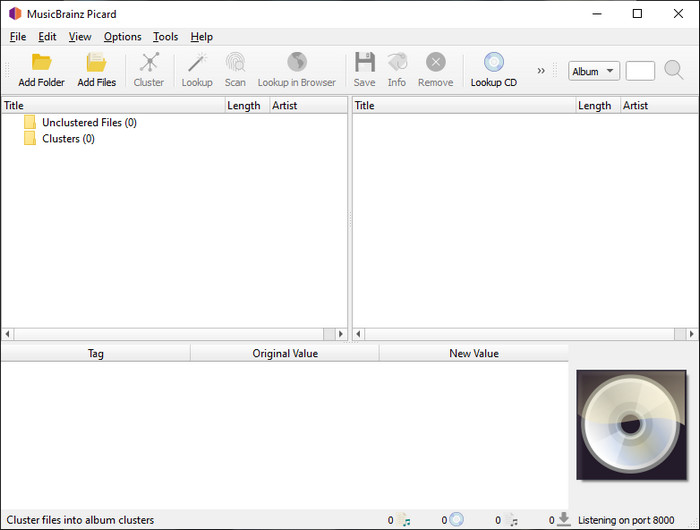
MusicBrainz PiCard एक विंडोज-आधारित एफएलएसी मेटाडेटा संपादक है जिसे आप मेटाडेटा जोड़ने के लिए अपने डेस्कटॉप पर स्वतंत्र रूप से डाउनलोड कर सकते हैं। यदि ऑडियो फ़ाइल का डेटाबेस पर रिकॉर्ड है, तो आप इस टूल की मदद से टैग को पुनः प्राप्त कर सकते हैं या उन्हें अपडेट कर सकते हैं। अन्य उपकरणों के विपरीत, यह सॉफ़्टवेयर संगीत पर उपयोग किए जाने वाले कलाकारों और उपकरणों जैसी कई गहन जानकारी जोड़ सकता है। लेकिन याद रखें कि स्वयंसेवक MusicBrainz पर टैग जमा करते हैं।
इसके अलावा, यह सॉफ़्टवेयर एक समर्पित ऑडियो टैग संपादक है, जिसका अर्थ है कि यह केवल अधिकांश ऑडियो प्रारूपों का समर्थन करता है, चाहे वे हानिपूर्ण, दोषरहित, या दोनों हों। भले ही यह एक व्यापक संगीत टैग विश्वकोश है और इसे जनता के लिए प्रयोग करने योग्य बनाता है, इसके द्वारा प्रदान किए गए कुछ टैग अविश्वसनीय हैं, इसलिए आपको उन्हें मैन्युअल रूप से जोड़ने की आवश्यकता होगी। फिर भी, यह टूल उपयोगकर्ता के अनुकूल है और Frigate3 से बेहतर है, लेकिन यह अंतिम टूल जितना अच्छा नहीं है।
पेशेवरों
- इसमें ऑडियो टैग के लिए एक अंतर्निहित डेटाबेस है।
- सरल यूजर इंटरफेस।
- इसका उपयोग करना सीखना आसान है।
विपक्ष
- कभी-कभी डेटाबेस पर एकत्रित मेटाडेटा अविश्वसनीय होता है।
- यह केवल ऑडियो फाइलों तक ही सीमित है।
भाग 3. FLAC मेटाडेटा संपादक के बारे में अक्सर पूछे जाने वाले प्रश्न
क्या मैं उच्च गुणवत्ता वाला FLAC रिकॉर्ड कर सकता हूँ?
बिल्कुल, हाँ, आप इस प्रारूप में ऑडियो रिकॉर्ड कर सकते हैं, लेकिन याद रखें कि अब सभी ऑडियो रिकॉर्डर इस प्रारूप का समर्थन करते हैं, और सभी उच्च गुणवत्ता वाले ऑडियो आउटपुट रिकॉर्ड नहीं कर सकते हैं। तो, अगर आप नहीं जानते उच्च गुणवत्ता वाला FLAC दोषरहित रिकॉर्डर कैसे रिकॉर्ड करें, इस विषय के बारे में अधिक जानने के लिए आपको इस लिंक पर क्लिक करना होगा।
FLAC कन्वर्ट करने के लिए सबसे अच्छा सॉफ्टवेयर कौन सा है?
बिना किसी संदेह के, FVC वीडियो कन्वर्टर सबसे अच्छा FLAC कनवर्टर है जिसका उपयोग आप FLAC को मूल गुणवत्ता खोए बिना अन्य उपकरणों के साथ संगत बनाने के लिए कर सकते हैं। इस टूल से आप एक साथ कई FLAC कन्वर्ट कर सकते हैं, लेकिन याद रखें, अगर आप कन्वर्टर से ज्यादा डाउनलोड करना चाहते हैं, तो अल्टीमेट टूल बहुत जरूरी है।
क्या ध्वनि ज्ञापन ऑडियो आउटपुट के रूप में FLAC का समर्थन करता है?
ऑडियो रिकॉर्ड किए गए प्रारूप को संग्रहीत करने के लिए वॉयस मेमो FLAC के बजाय M4A का उपयोग करता है। यदि आप वॉयस मेमो के बारे में अधिक जानना चाहते हैं, तो आप बिल्ट-इन ऐप पर हमारे द्वारा किए गए पूर्ण-विस्तृत दायरे को पढ़ सकते हैं; यह जानने के लिए इसे ध्यान से पढ़ें कि क्या यह आईओएस उपकरणों पर सबसे अच्छा ऑडियो रिकॉर्डर है, इस पर क्लिक करके संपर्क.
निष्कर्ष
FLAC यह केवल एक ऑडियो प्रारूप नहीं है, बल्कि यह सबसे अच्छे ऑडियो प्रारूपों में से एक है जिसका उपयोग आपको अपने उपकरणों पर उच्च गुणवत्ता वाले ऑडियो को संग्रहीत करने के लिए करना चाहिए। इसलिए, यदि आप अपनी लाइब्रेरी पर .flac की व्यवस्था करना चाहते हैं, तो हमारे द्वारा समीक्षा किए गए टूल की मदद से आप कार्य को कुशलतापूर्वक संभालने में मदद कर सकते हैं। यदि आप एक विंडोज़ उपयोगकर्ता हैं, तो हम उस सॉफ़्टवेयर को पढ़ने का सुझाव देते हैं जो हमें भाग 2 में विंडोज़ पर मेटाडेटा जोड़ने के लिए मिला है। लेकिन यदि आप FLAC पर मेटाडेटा जोड़ने के लिए एक अधिक विश्वसनीय और प्रो टूल चाहते हैं, तो हमारा सुझाव है कि आप इसका उपयोग करें FVC वीडियो कन्वर्टर अंतिम बजाय। इस तरह के एक टूल के साथ, आप उन टैग्स पर प्रो एडिटिंग कर सकते हैं जो हमारे द्वारा पेश किया जाने वाला दूसरा विंडोज टूल प्रदान नहीं कर सकता है। इसलिए, यदि आप मैक और विंडोज पर सर्वश्रेष्ठ एफएलएसी मेटाडेटा संपादक के बारे में अधिक जानना चाहते हैं, तो आपको अन्य कार्यों को खोजने के लिए इसे डाउनलोड करना होगा।



 वीडियो कनवर्टर अंतिम
वीडियो कनवर्टर अंतिम स्क्रीन अभिलेखी
स्क्रीन अभिलेखी



